神舟优雅笔记本电脑开机方法是什么?
40
2024-08-30
随着移动互联网的发展,无线网络已经成为了人们日常生活中必不可少的一部分。在某些场景下,我们可能需要将笔记本电脑作为移动热点,分享网络连接给其他设备使用。本文将详细介绍如何在笔记本电脑上开启WiFi热点,为读者提供便利。
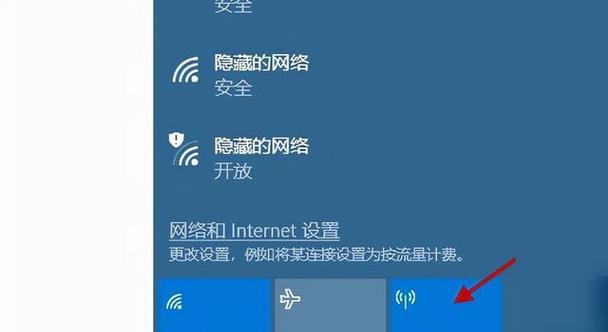
检查网络适配器
在设置前开启Wi-Fi热点之前,首先需要检查笔记本电脑是否具备此功能,因为不是所有的笔记本电脑都支持开启WiFi热点。请进入设备管理器,找到网络适配器选项。
查看无线网络支持
确定网络适配器正常工作后,接下来需要确认它是否支持无线网络共享功能。右键点击网络适配器,选择“属性”,找到“共享”标签页,确保“允许其他网络用户通过此计算机的Internet连接进行连接”选项已被勾选。
连接互联网
在开启WiFi热点之前,确保笔记本电脑已连接到互联网。如果你通过有线连接上网,确保网线已插好并正常工作。如果你是通过无线网络连接上网,确保你已成功连接到一个可用的WiFi网络。
开启网络共享
在控制面板中选择“网络和共享中心”,点击“更改适配器设置”。找到已连接到互联网的网络适配器,右键点击并选择“属性”。进入“共享”标签页,勾选“允许其他网络用户通过此计算机的Internet连接进行连接”。
创建热点
在网络适配器设置中,找到你的无线网络适配器,右键点击并选择“属性”。进入“共享”标签页,勾选“允许其他网络用户连接通过此计算机的Internet连接进行连接”。在“家庭网络连接”下拉菜单中选择“MicrosoftHostedNetworkVirtualAdapter”。
配置热点名称和密码
打开命令提示符窗口(CMD),输入如下命令:“netshwlansethostednetworkmode=allowssid=热点名称key=密码”。将“热点名称”替换为你想要设置的热点名称,将“密码”替换为你想要设置的密码。
启动热点
在命令提示符窗口中输入“netshwlanstarthostednetwork”命令,按下回车键启动热点。
检查热点状态
输入“netshwlanshowhostednetwork”命令,查看热点的状态。确保热点状态显示为“已启动”。
连接其他设备
将其他设备(如手机、平板等)的WiFi连接打开,在可用的WiFi网络列表中找到刚才设置的热点名称,输入密码连接即可。
享受网络共享
现在,你的笔记本电脑已经成功开启了WiFi热点,并且其他设备可以通过该热点享受网络连接。你可以在无线网络管理中心查看连接的设备列表。
更改热点设置
如果你想更改热点的名称或密码,可以通过重复第六步和第七步的操作来进行设置。
关闭热点
当你不再需要分享网络连接时,可以通过输入“netshwlanstophostednetwork”命令关闭热点。
注意事项
在使用笔记本电脑作为移动热点时,需要注意保持电源供应,以免因电池耗尽而中断网络共享。同时,设置一个强密码可以保护你的网络安全。
热点功能限制
需要注意的是,并非所有的笔记本电脑都能够同时连接多个设备。一些低配置的设备可能仅支持少数设备的连接。
通过简单的步骤,你可以将笔记本电脑变成一个便携的WiFi热点,方便你的其他设备连接互联网。记得保持网络安全,并及时关闭热点功能以避免电池耗尽。享受无线网络连接的便利吧!
随着移动互联网的普及和便携设备的使用增多,很多人希望能够在没有WiFi路由器的情况下,通过笔记本电脑开启WiFi热点,与其他设备共享网络连接。本文将教你如何通过简单的设置,在笔记本电脑上开启WiFi热点,实现网络共享。
检查网络适配器
1.检查笔记本电脑是否有支持无线网络功能的适配器。
2.确保适配器已经启用并连接到互联网。
打开网络共享设置
3.在笔记本电脑上点击开始菜单,选择“设置”。
4.在设置页面中,点击“网络和Internet”选项。
5.在“网络和Internet”页面中,点击“移动热点”选项。
配置网络共享
6.在移动热点设置页面中,将“移动热点”开关打开。
7.设置一个热点名称,可以根据个人喜好自定义。
8.选择一个安全性类型,并设置一个密码,确保连接的设备需要输入密码才能访问热点。
启用网络共享
9.在移动热点设置页面中,点击“Internet连接共享”选项。
10.在弹出的窗口中,选择连接到互联网的网络适配器。
11.点击“确定”按钮,启用网络共享功能。
连接设备
12.在其他设备上打开WiFi设置,搜索并选择笔记本电脑创建的WiFi热点。
13.输入之前设置的密码,连接到WiFi热点。
14.完成连接后,其他设备即可使用笔记本电脑的网络连接。
注意事项
15.使用WiFi热点功能会消耗笔记本电脑的电池和网络流量,请注意节省使用。
通过以上简单的设置步骤,我们可以轻松地在笔记本电脑上开启WiFi热点,与其他设备共享网络连接。这对于在没有WiFi路由器的环境下,需要多个设备上网的场景非常有用。希望本文能够帮助到你,让你更加便捷地享受网络的乐趣。
版权声明:本文内容由互联网用户自发贡献,该文观点仅代表作者本人。本站仅提供信息存储空间服务,不拥有所有权,不承担相关法律责任。如发现本站有涉嫌抄袭侵权/违法违规的内容, 请发送邮件至 3561739510@qq.com 举报,一经查实,本站将立刻删除。